मोबाईल फोन्सची ताकद अशी आहे की एकदा तुम्ही ते सक्रिय केले आणि कॅमेरा ॲप लाँच केले की, तुम्ही लगेच त्यांच्यासोबत फोटो आणि व्हिडिओ घेऊ शकता. फक्त घटनास्थळाकडे लक्ष द्या आणि कधीही आणि (जवळजवळ) कुठेही शटर दाबा. तुमच्या आयफोनमध्ये एकाधिक लेन्स असल्यास, तुम्ही नक्कीच त्या दरम्यान स्विच करू शकता. डिजिटल झूम कसे आणि कसे वापरायचे ते आम्ही येथे दाखवतो.
iPhone 7 Plus पहिल्या ड्युअल लेन्ससह आला. वाइड-अँगल व्यतिरिक्त, नंतरच्याने वापरकर्त्याला टेलिफोटो लेन्स (आणि त्यासोबत पोर्ट्रेट मोड) वापरण्याचा पर्याय देखील प्रदान केला. सध्या विकल्या गेलेल्या आयफोन सीरीजपैकी, तुम्हाला फक्त एकच कॅमेरा देणारे ॲपल फोन मॉडेल सापडेल. आम्ही दुसऱ्या पिढीच्या iPhone SE बद्दल बोलत आहोत, जो iPhone 2 मॉडेलवर आधारित आहे. फ्रेमलेस डिस्प्ले आणि फेस आयडी असलेला एकमेव iPhone, ज्यामध्ये फक्त एक कॅमेरा आहे, तो म्हणजे iPhone XR. तथापि, ऍपलने 8 व्या पिढीच्या आगमनाने ते आपल्या ऑफरमधून काढून टाकले.
असू शकते तुम्हाला स्वारस्य आहे
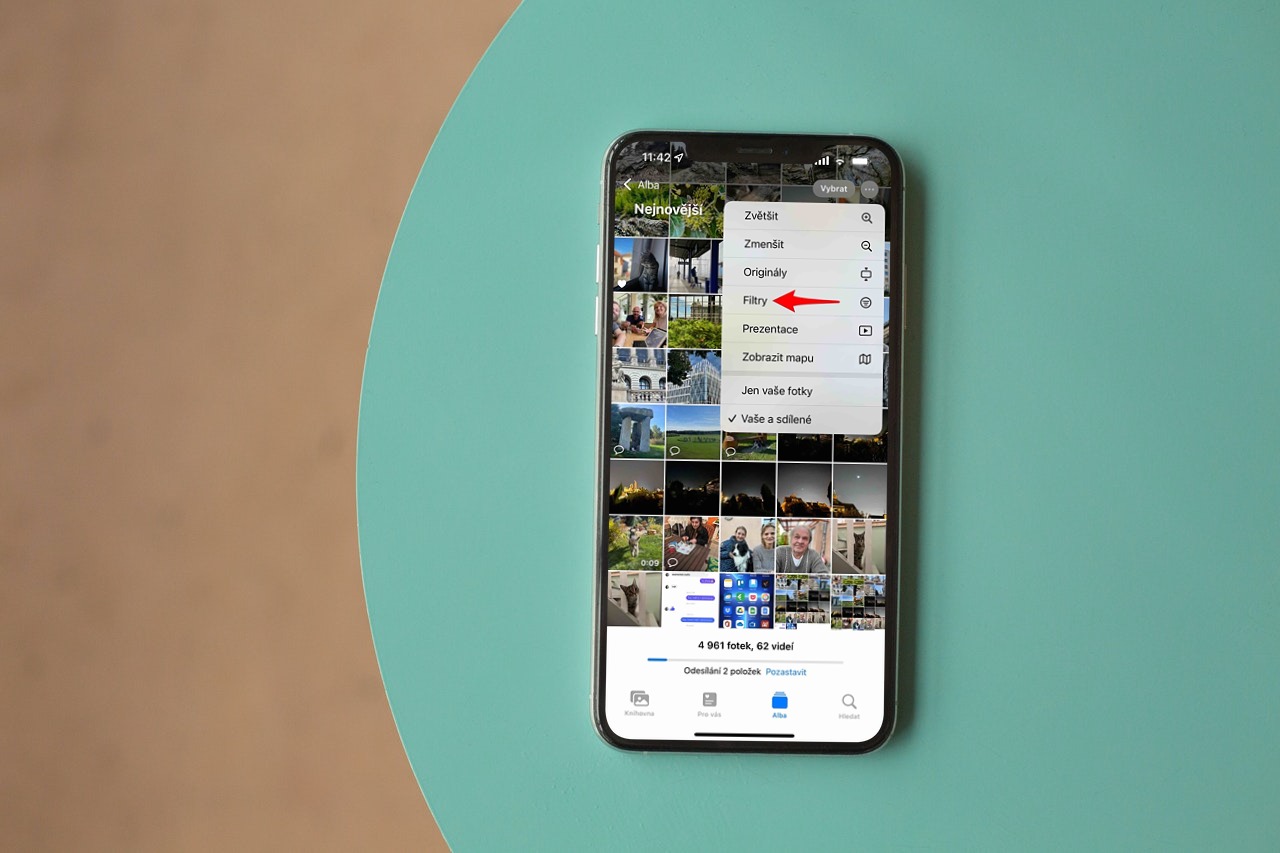
झूमिंग आणि लेन्ससह कार्य करण्याचे प्रकार
तुमच्या iPhone मध्ये एकापेक्षा जास्त लेन्स असल्यास, तुम्ही ट्रिगरच्या वरील क्रमांक चिन्हांसह कॅमेरा ॲपमध्ये त्यांच्यामध्ये स्विच करू शकता. तुमचा iPhone कोणत्या लेन्सने सुसज्ज आहे यावर अवलंबून 0,5, 1, 2, 2,5 किंवा 3x चे प्रकार असू शकतात. त्यामुळे तुम्हाला लेन्स बदलायच्या असतील तर, फक्त तुमच्या बोटाने हा नंबर टॅप करा. या प्रकरणात, आपण त्याच्या फोकल लांबीसह इच्छित लेन्सवर स्विच करता, हे आकडे निवडताना आपण कोणत्याही प्रकारे फोटोची गुणवत्ता खराब करत नाही आणि सेन्सर आणि त्याच्या लेन्सची कमाल क्षमता वापरता.

त्यानंतर डिजिटल झूम आहे. पुन्हा, त्याची कमाल श्रेणी तुमच्या iPhone ने सुसज्ज असलेल्या लेन्समुळे आहे आणि फोटोग्राफी आणि व्हिडिओ रेकॉर्डिंगसाठी वेगळी आहे. आयफोन 13 प्रो (मॅक्स) मॉडेलसाठी, हे फोटोग्राफीसाठी 15x झूम पर्यंत आणि व्हिडिओ रेकॉर्डिंगसाठी 9x पर्यंत झूम आहे. येथे तुम्ही यापुढे संख्यात्मक निर्देशांकांवर क्लिक करू शकत नाही, परंतु तुम्हाला जेश्चर वापरावे लागतील.
असू शकते तुम्हाला स्वारस्य आहे

पहिला मार्ग तो आहे निवडलेल्या लेन्सला चिन्हांकित करणाऱ्या निर्देशांकावर तुमचे बोट धरा, जेव्हा तुम्हाला स्केलसह पंखा मिळेल. तुम्हाला फक्त तुमचे बोट डिस्प्लेवरून न उचलता त्यावर हलवावे लागेल आणि तुम्ही तुमच्या गरजेनुसार झूम पूर्णपणे परिभाषित करू शकता. दुसरा पर्याय म्हणजे कॅमेरा इंटरफेस डिस्प्लेवर कुठेही पिंच आणि स्प्रेड जेश्चर वापरणे. तथापि, हे कमी अचूक आहे.
डिजिटल झूमचा योग्य वापर
फोटोग्राफीसाठी डिजिटल झूमची शिफारस केलेली नाही. जरी आपण ते वापरत असलो, आणि परिणामी फोटोमध्ये 12 एमपीएक्सचे पूर्ण रिझोल्यूशन असेल, तरीही त्याची गुणवत्ता समान नसेल, कारण ते प्रत्यक्षात मूळ प्रतिमेचा एक भाग आहे, ज्यामध्ये सॉफ्टवेअर जोडलेले पिक्सेल आहे. तुम्हाला फक्त काही रिमोट ऑब्जेक्ट डॉक्युमेंटेशन हवे असल्यास, ते ठीक आहे. परंतु दृश्याचे छायाचित्रण करणे चांगले आहे, उदाहरणार्थ, ट्रिपल टेलीफोटो लेन्स आणि त्यानंतरच ऑब्जेक्टवर झूम इन करा. कारण तुमच्याकडे अजूनही स्त्रोत फोटो असू शकतो, जो डिजिटल झूम केलेल्या फोटोपेक्षा अप्रमाणात चांगला आहे.
iPhone 13 Pro Max सह घेतले: डावीकडून झूम 0,5x, 1x, 3x, 15x.
व्हिडिओसह ते वेगळे आहे. येथेच डिजिटल झूम उपयुक्त ठरू शकते, विशेषत: ज्या प्रकरणांमध्ये तुम्ही एखादी जवळ येत असलेली किंवा कमी होत असलेली वस्तू पाहत आहात. आपण फक्त लेन्स टॅप केल्यास, व्हिडिओमध्ये अप्रिय उडी असतील. पंखावर आपले बोट सहजतेने हलवून आपण हे प्रतिबंधित कराल. कोणत्याही परिस्थितीत, हे फक्त लेन्समधील संक्रमणासाठी वापरा आणि नेहमी सूचीबद्ध केलेल्या संख्यात्मक मूल्यांवर शूट करण्याचा प्रयत्न करा. कारण तुम्ही या दरम्यान कुठेही असाल, तर ते नेहमी एक डिजिटल झूम असते जे परिणामी रेकॉर्डिंग गुणवत्ता खराब करते.
वेबसाइट वापरण्यासाठी नमुना प्रतिमा कमी केल्या आहेत.
 ॲडम कोस
ॲडम कोस 






